Vba kullanarak excel'de hücreleri biçimlendirme (örneklerle)
VBA’daki çeşitli özellikleri kullanarak Excel’deki hücreleri biçimlendirmenin çok çeşitli yolları vardır:
- Girinti ekle
- Başvuru
- Kenarlıklar
- Yaratıcı
- Karakter yazı tipi
- GizliFormül
- Yatay hizalama
- Para çekme seviyesi
- İç mekan
- Kilitli
- Hücreleri Birleştir
- Sayı biçimi
- NumaraYerelBiçim
- Oryantasyon
- Ebeveyn
- Ayarlamak İçin Azaltın
- Dikey hizalama
- Metni kaydır
VBA’da bir makro oluşturarak, bir Excel sayfasında belirli bir aralıktaki hücreleri biçimlendirmek için bu özelliklerden bir veya daha fazlasını kullanabilirsiniz.
Aşağıdaki örnek bunun pratikte nasıl yapılacağını göstermektedir.
Örnek: VBA Kullanarak Excel’de Hücreleri Biçimlendirme
Excel’de aşağıdaki basketbol takımı adları listesine sahip olduğumuzu varsayalım:
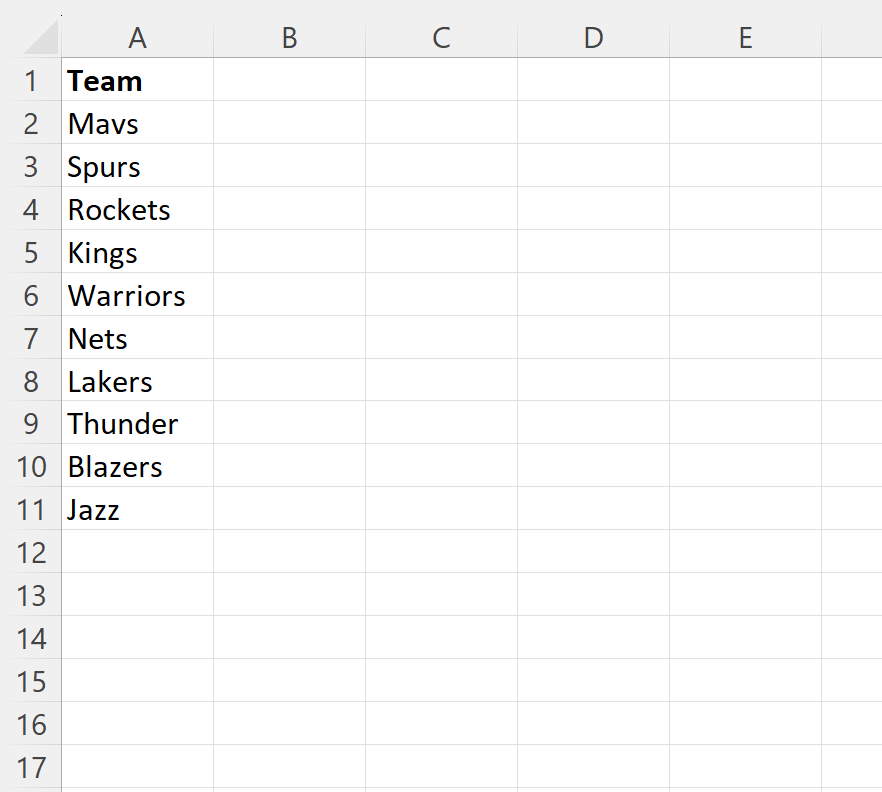
A2:A11 aralığındaki hücrelerin her birini belirli özelliklerle biçimlendirmek için aşağıdaki makroyu oluşturabiliriz:
SubFormatCells ()
With Worksheets("Sheet1").Range("A2:A11")
.Font.FontStyle = "Bold"
.Font.Name = "Calibri"
.Font.Size = 13
.Font.Color = vbRed
.HorizontalAlignment = xlCenter
End With
End Sub
Bu makro çalıştırıldığında A2:A11 aralığındaki hücrelerin her biri belirttiğimiz şekilde biçimlendirilecektir:
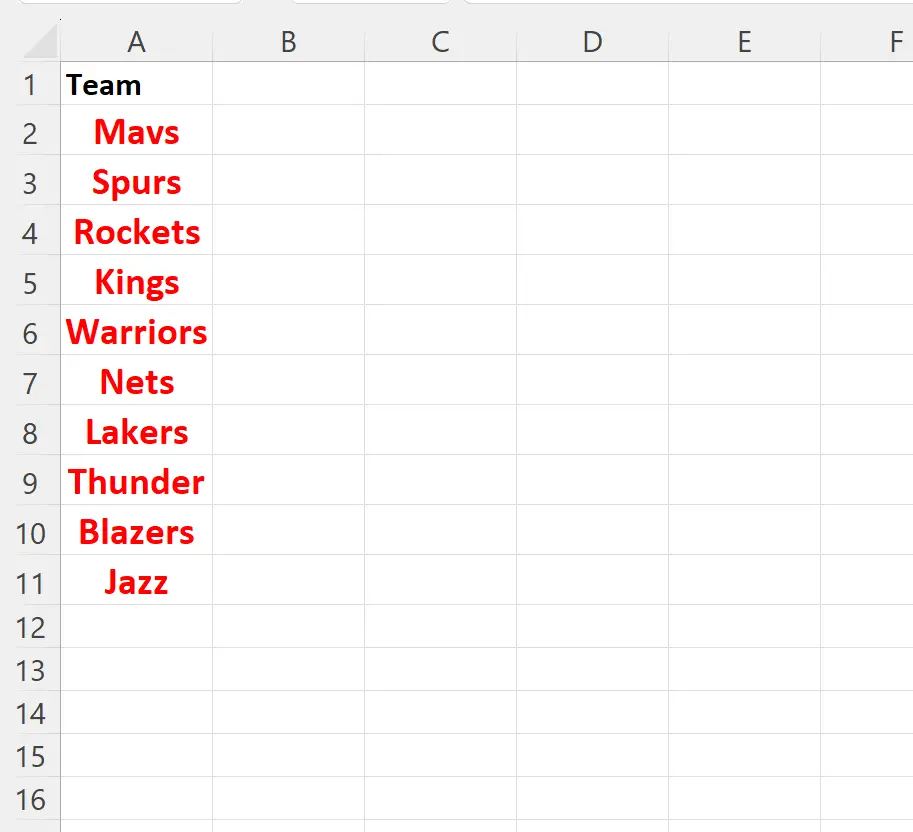
Bu özel makroyu kullanarak A2:A11 aralığındaki hücrelerin her birinde aşağıdaki değişiklikleri yaptık:
- Yazı tipi stilini kalın olarak değiştirdik.
- Font ailesini Calibri olarak değiştirdik.
- Yazı tipi boyutunu 13 olarak değiştirdik.
- Yazı tipi rengini kırmızı olarak değiştiriyoruz.
- Metni yatay olarak ortaladık.
Bu örneğin belirli bir aralıktaki hücreleri biçimlendirmenin yalnızca bir yolunu gösterdiğini unutmayın.
VBA’da bulunan çeşitli özellikleri kullanarak hücreleri istediğiniz görünüme göre biçimlendirebilirsiniz.
Not : VBA’daki tüm olası hücre biçimlendirme özelliklerinin tam belgelerini burada bulabilirsiniz.
Ek kaynaklar
Aşağıdaki eğitimlerde VBA’da diğer ortak görevlerin nasıl gerçekleştirileceği açıklanmaktadır:
VBA kullanarak yazı tipini kalın hale getirme
VBA Kullanarak Metin Nasıl Ortalanır?
VBA kullanarak yazı tipi boyutu nasıl ayarlanır